Вступление
Данный учебный тур предназначен для тех пользователей, которые впервые запускают программу SociometryPro и не хотят тратить много времени на изучение Руководства пользователя и других документов, поставляемых вместе с продуктом.
Основная конечная цель работы с программой SociometryPro - сформировать социометрическое исследование с необходимыми данными и оценить его результаты с помощью наглядных форм визуализации и существующих отчетов.
Давайте далее кратко рассмотрим основные принципы работы программы на типичной последовательности шагов в рамках простейшего примера. При этом мы проведем:
- Предварительный этап, основной целью которого является подготовка к проведению социометрического опроса
- Социометрический опрос, который представляет собой непосредственно социометрическое тестирование
- Анализ результатов социометрического опроса, который представляет собой заключительный этап, посвященный расчетам показателей проведенного социометрического тестирования
Предварительный этап
Прежде, чем станет возможным провести социометрическое тестирование, необходимо сформировать набор вспомогательных данных (т.е. провести предварительный этап подготовки), к которым относятся:
- Проект, в котором фиксируются все созданные Вами социометрические данные
- Группа клиентов, которая принимает участие в социометрическом опросе
- Критерий исследования (или социометрический вопрос, который задается каждому клиенту данной группы клиентов)
- Социометрическое исследование, с которым связываются выборы клиентов в группе и полученные результаты
Запуск программы SociometryPro и создание проекта
Программа позволяет создавать различные проекты и, таким образом, разделять используемые данные по некоторому принципу (например, создать проект для Учебного заведения №20, для компании IBM и т.д.). Для создания новогопроекта:
- Запустите программу SociometryPro из программной группы “SociometryProот LeDiSGroup” (следуйте через меню “Пуск” операционной системы Windows)
- Если программа выполняется в демонстрационном режиме (не зарегистрирована), то нажмите кнопку OK в следующем сообщении:

- В открывшемся окне “SociometryPro” создайте новый проект с помощью кнопки панели инструментов “Создать новый проект”.

- Сохраните проект с помощью кнопки панели инструментов “Сохранить текущий проект, как…”. Укажите по ходу имя файла проекта.
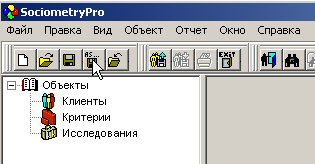
Создание группы клиентов
В социометрическом тестировании всегда принимает участие некоторая группа клиентов. Следовательно, необходимо завести эту группу в программе. Затем следует добавить данные о клиентах, входящих в эту группу. Впоследствии, во время социометрического тестирования клиенты группы будут указывать свои выборы в соответствии со сформулированным критерием (вопросом).
Для создания группы клиентов выполните следующие шаги:
- Выделите на дереве объектов узел "Клиенты" и нажмите кнопку клавиатуры INSERT.

- В открывшемся окне "Добавление группы клиентов" введите название группы клиентов "Группа проекта 'Alpha'" и нажмите кнопку Да.

- Для добавления данных о клиенте в созданную группу клиентов выделите на дереве объектов узел “Группа проекта 'Alpha'”, и нажмите кнопку клавиатуры INSERT.

- В открывшемся окне "Добавление клиента" укажите полное имя клиента "Иванов Петр Алексеевич" и нажмите кнопку Да. Если требуется, укажите пол, день рождения и возраст клиента.

- Аналогичным образом (см. предыдущий шаг) создайте еще 7 клиентов с полными именами:
- Семенов Владимир Петрович
- Самойлова Татьяна Сергеевна
- Шахов Андрей Евгеньевич
- Сидорова Наталья Андреевна
- Пахомова Елена Александровна
- Ефимов Семен Захарович
- Николаев Олег Семенович
- Сохраните проект с созданной группой клиентов с помощью кнопки панели инструментов “Сохранить”.

PS:
В любом случае необходимо помнить, что для создания социометрического исследования группа клиентов должна составлять не менее 2 человек.
Определение критерия
В SociometryPro любой критерий относится к некоторой группе критериев. Группы критериев позволяют группировать критерии в соответствии с признаками, определенными консультантом. Например, можно создать группу "Формальные критерии" или "Неформальные критерии", группу "Критерии для формирования проекта Alpha" и т.д.
Для определения критерия выполните следующие шаги:
- Для создания группы критериев выделите на дереве объект "Критерии" и нажмите кнопку клавиатуры INSERT.

- В открывшемся окне "Добавление группы критериев" введите название группы критериев "Основная группа критериев" и нажмите кнопку Да.

- Для добавления данных о критерии в созданную группу критериев выделите на дереве объектов узел “Основная группа критериев”, и нажмите кнопку клавиатуры INSERT.

- В открывшемся окне "Добавление критерия" укажите формулировку критерия "С кем бы Вы предпочли взаимодействовать в проекте 'Alpha'?" и нажмите кнопку Да.

- Сохраните данные проекта с помощью пункта главного меню “Файл -> Сохранить”.
Создание социометрического исследования
Социометрическое исследование SociometryPro связывает данные социометрического тестирования и определяет его дополнительные настройки. Исследование однозначным образом связывает друг с другом конкретную группу клиентов и конкретный критерий.
В исследовании можно разрешить или запретить клиентам делать отрицательные выборы при ответе на поставленный критерий. При этом положительные выборы делаются в любом случае.
Кроме того, в каждом исследовании необходимо определить максимально доступное количество выборов любого типа (любых - положительных или отрицательных), которые может сделать любой из ее клиентов по отношению к другим клиентам (или ограничение на максимальное число выборов).
Для создания социометрического исследования:
- выделите на дереве объектов узел "Исследования" и нажмите кнопку клавиатуры INSERT.

- В открывшемся окне "Добавление исследования" оставьте наименование по умолчанию "Исследование 1", установите активным переключатель "Разрешены отриц. выборы", укажите ограничение на максимальное количество выборов "Макс. число выборов" - 4. Нажмите кнопку Да для подтверждения создания исследования.

- Сохраните данные проекта с помощью пункта главного меню “Файл -> Сохранить”.
Проведение социометрического опроса
Социометрическое тестирование группы выполняется обычным образом - с помощью типовых бумажных социометрических бланков. При этом бланки могут быть автоматически сформированы с помощью программы SociometryPro и распечатаны на принтере.
Для формирования социометрических бланков:
- Выделите узел социометрического исследования в программе SociometryPro

- Создайте бланк социокарты с помощью главного меню “Отчет -> Бланки -> Социокарта”. Укажите при этом наименование файла отчета, в котором будет сохранен данный бланк.

- Создайте бланк социоматрицы с помощью главного меню “Отчет -> Бланки -> Социоматрица”. Укажите при этом наименование файла отчета, в котором будет сохранен данный бланк.

PS:
При социометрическом тестировании выдайте каждому тестируемому распечатанный бланк социокарты для заполнения.
Распечатанный бланк социоматрицы служит консультанту вспомогательным документом, в котором можно провести первоначальную обработку результатов, если под рукой нет компьютера с установленной программой SociometryPro. Впоследствии эти данные могут быть перенесены в таблицу выборов программы в рамках следующего этапа (в ходе анализа результатов социометрического опроса).
Анализ результатов социометрического опроса
Результаты проведенного социометрического тестирования заносятся консультантом в таблицу выборов, как это описано далее. После этого используются формы визуализации результатов и создаются отчеты.
Ввод результатов выборов в SociometryPro
- Чтобы открыть окно "Выборы", выделите узел "Исследование 1" на дереве объектов и используйте контекстное меню “Выборы”:
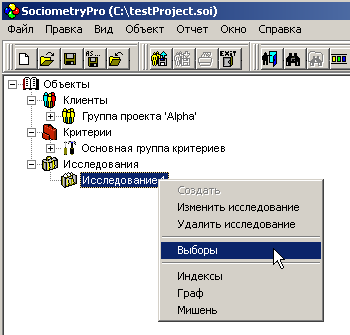
- В открывшемся дочернем окне выборов укажите выборы клиентов мышью с помощью контекстного меню "Положительный", "Отрицательный", "Очистить" или просто нажимая левую кнопку мыши при прохождении курсора над ячейками таблицы.
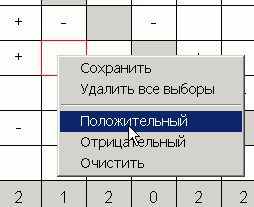
- Используйте контекстное меню "Сохранить" для сохранения сделанных в таблице выборов изменений.
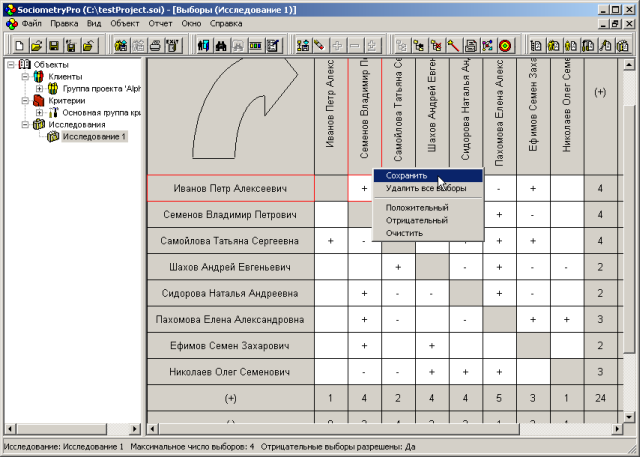
PS:
Большая стрелка в левом углу окна выборов определяет, кто кого выбирает. В данном случае на предыдущем рисунке клиенты слева в столбце выбирают клиентов сверху в строке. Соответствующий выбор находится на пересечении строки и столбца.
Не забудьте выполнить п.3, т.к. без сохранения сделанных выборов последующие графические формы интерпретации результатов окажутся пустыми!
Графическая интерпретация результатов
Средства графической интерпретации SociometryPro позволяют получить данные о состоянии группы в наглядном виде. Подобная оценка выполняется с помощью следующих форм визуализации:
Всего программа предоставляет три типа окон визуализации:
- Индексы, где отображаются количественные характеристики группы в виде графиков групповых и индивидуальных социометрических индексов.
- Граф, где группа клиентов, принявшая участие в некотором исследовании, показана в виде графа. При этом каждому его компоненту, изображенному в виде некоторой фигуры, соответствует один из клиентов этой группы, а выборы между ними показаны в виде стрелок.
- Мишень, где каждому кольцу мишени соответствует список клиентов, получивших определенное количество выборов. При этом чем ближе кольцо к центру, тем выше полученное число выборов для каждого клиента списка.
Для построения форм графической интерпретации результатов социометрического исследования:
- Выделите узел "Исследование 1" на дереве объектов. Для получения формы с индексами используйте контекстное меню “Индексы”:

- Аналогично предыдущему шагу для открытия формы с графом выделите узел "Исследование 1" на дереве объектов и используйте контекстное меню “Граф”.
- Аналогично предыдущему шагу для открытия формы с мишенью выделите узел "Исследование 1" на дереве объектов и используйте контекстное меню “Мишень”.
- Внимательно проанализируйте полученные результаты, используя свой профессиональный опыт.
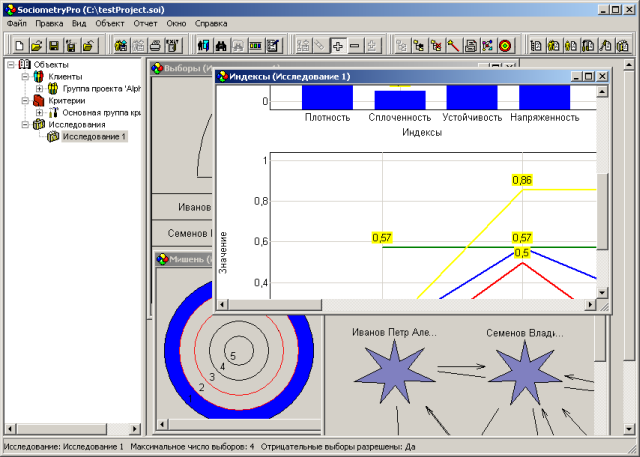
- Сохраните данные проекта с помощью пункта главного меню “Файл -> Сохранить”.
PS:
При анализе результатов в графических формах интерпретации можно оценить результаты положительных и отрицательных выборов с помощью пунктов контекстного меню "Положительные выборы" и "Отрицательные выборы". Кроме того, для графа доступен дополнительный пункт контекстного меню - "Все выборы", с помощью которого можно отобразить результаты обоих выборов (положительных и отрицательных) в одном окне.
Кроме того, при анализе графа становится возможным самостоятельно изменять любые фигуры с помощью контекстного меню над этими фигурами. Такая ручная настройка фигур позволяет сделать более наглядным представление результатов социометрического исследования в виде графа.
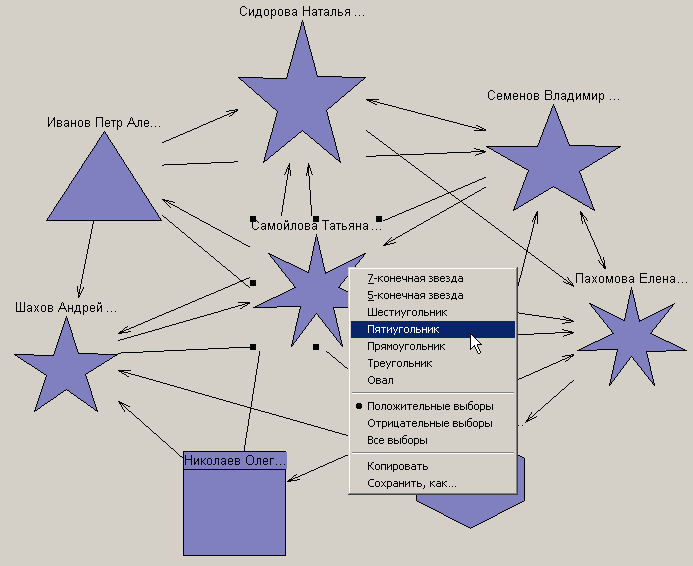
Построение отчетов
Отчеты позволяют создать документацию в формате HTMLпо результатам проведенного социометрического исследования с возможностью вывода ее на печать. Для создания отчета по социометрическому исследованию:
- Используйте пункт главного меню “Отчет -> Исследование…”.

- В окне “Выбор объекта” нажмите Да при выбранном в списке “Исследование 1”.

- Укажите имя файла отчета, установите “Открыть в программе по умолчанию” и нажмите Создать.

- Распечатайте полученный HTML документ.
